Что такое 3D-моделирование и с чего начать изучение компьютерной графики для школьников, рассказываем в статье.
3535 просмотров
Ребенок любит технологии и гаджеты, а все свободное время проводит за ПК: эти слова может произнести каждый второй родитель. Однако любовь ребенка к компьютерам — не повод волноваться, а шанс развить навыки и направить энергию в правильное русло.
Рекомендуем присмотреться к 3D-моделированию и созданию компьютерной графики — развивающейся отрасли в IT. Направление формирует множество навыков и пригодится в различных сферах — от анимации до промышленности.
О том, что такое 3D-моделирование, программах для компьютерной графики для детей и как этому научиться, рассказывает школа программирования для детей «Пиксель».
3D-моделирование для школьников
3D-моделирование — формирование трехмерных моделей, с помощью которых можно представить размер, форму и внешний вид объектов. Процесс проходит на профильном ПО. После этого детали воспроизводятся на 3D-принтере или применяются для визуализации.
Как начать заниматься 3D и какую программу выбрать
Главные виды 3D-моделирования — полигональный и параметрический.
- Полигональные модели
Для конструирования строится сетка, состоящая из примитивных фигур. Сетка свободно редактируется: передвигается вершина, ребро или полигон. Точных параметров нет, ориентироваться нужно на облик модели.
Объекты при этом состоят из крошечных поверхностей, а у фигур малый размер — иначе края получатся ограненными. Чем больше примитивов, тем реальнее выглядит объект.
Такие модели используются, когда не требуются детализация и конкретные физические характеристики — например, для проектирования локаций или персонажей мультфильмов. Способ не годится для конструирования технических деталей или архитектурных проектов.
- Параметрические модели
Для конструирования составляется математическое описание при помощи формул. Создаются точные копии существующих предметов — модель настраивается до миллиметра.
Метод востребован дизайнерами, инженерами, архитекторами. Так проектируются детали в авиации, автомобилестроении, мебельном производстве.
Чем полезны компьютерная графика и обучение для детей в области 3D
Трехмерное моделирование придется по душе детям, которые любят мастерить руками: складывать оригами, рисовать, заниматься лепкой. Хобби понравится школьникам, мечтающим найти себя в творческой профессии.
Увлечение 3D-графикой развивает:
- Креативность. Придумать модель и воплотить ее — для этого нужно уметь применить воображение. Отсутствие рамок в виде заданных деталей раскрывает потенциал: дети работают с формой, свободно создавая любые фигуры.
- Пространственное мышление. Конструируя непростые трехмерные модели, ученик рассматривает устройство планируемого объекта и продумывает методы его реализации.
- Аналитические способности. Ребенок прокачивает логику, ищет нетривиальные пути решения проблем.
- Чувство цвета. Искусство ощущать цвет дано не каждому, но этот талант возможно раскрыть как раз при помощи моделирования.
- Интерес к учебе. Наблюдение, как теоретические знания эксплуатируются на практике, повышает желание узнавать мир и увлеченность школьными предметами — геометрией, физикой, математикой.
- Целеустремленность. Чтобы увидеть готовую модель, понадобится ее задумать и спроектировать — ребенок ставит цели и добивается их.
- Понимание программ. Разобраться в редакторах иногда не под силу даже взрослым. Подросток, освоив площадку для моделирования, сможет справляться с другими задачами: редактирование фотографий или дизайн визитки.
Знакомство с 3D-моделированием станет базой для последующей карьеры в высокооплачиваемой IT-отрасли.
Где пригодятся трехмерные модели
Технологии развиваются, и все больше сфер задействуют трехмерные модели. Навыки моделирования найдут применение в областях, где требуется показать облик будущих предметов. Например:
- Киноиндустрия. Без компьютерной графики в блокбастерах и фантастических фильмах никуда: сказочные миры, космические баталии, герои со сверхспособностями — заслуга 3D-моделирования.
- Мультипликация. Трехмерные персонажи — неотделимая часть анимаций и видеоигр.
- Визуализация зданий и интерьеров. Подойдет, чтобы оценить конструктивные особенности дома или продемонстрировать эстетические свойства дизайна квартиры.
- Реклама и маркетинг. Помогает произвести яркое впечатление на нужных людей.
- Медицина. С трехмерной графикой происходит качественная подготовка к операции, а пациенту демонстрируют ход и результат процедуры. Также при помощи 3D-моделей конструируются медицинские протезы.
- Ювелирное дело. Пригодится, чтобы вообразить, как выглядит задуманное украшение.
Научившись проектировать 3D-объекты, ребенок станет везде их замечать. Это поможет юному конструктору понять, как можно применять полученные знания в разных отраслях.
Топ-5 программ по 3D-моделированию: обучение с нуля для детей
Начать учебу рекомендуем с доступных программ 3D-моделирования для школьников — список представлен ниже.
В Blender учатся графике и дизайну не только дети, но и профессиональные мультипликаторы. Моделирование, анимация, рендеринг, создание игр, обработка видеоматериалов — редактор практически безграничен, а набор инструментов обширен. Из дополнительных плюсов — открытый код и сильное комьюнити.
Исследуя Blender, подросток вникает в принципы конструирования, учится настраивать материалы и освещение, работать в режиме цифрового скульптинга и делать рендер. Потенциал широк: можно проектировать волосы на основе частиц и динамику твердых и мягких тел, рисовать текстуры на моделях. При знании языка Python пишутся скрипты для редактора — для логики в играх и автоматизации задач.
Освоению 3D-моделирования в Blender важно посвятить силы и время: разобраться в интерфейсе, познакомиться с инструментами, посмотреть тематические видеоролики и попрактиковаться. Поэтому проще познавать 3D-моделирование для детей онлайн на специальных курсах.
В программе проектируются модели и рисунки в 2D и 3D. Подходит для решения различных вопросов: от инженерных коммуникаций до фотореалистичных изображений и 3D-печати.
Научившись ориентироваться в системе координат T-FLEX CAD, дети смогут создавать собственные 3D-модели. Начать можно с простого: например, спроектировать спиннер и напечатать изделие на 3D-принтере.
Autodesk Tinkercad
Несложный сервис помогает обучиться моделированию в формате онлайн. Преимущества — комфортность при взаимодействии, понятное и красочное оформление. Поддерживается блочное программирование.
Объекты строятся путем готовых фигур. В редакторе генерируются модели для Майнкрафта. Бонус — экспортирование модели для 3D-печати.
На сайте Tinkercad — уроки, посмотрев которые, можно быстро понять основы и приступить к практической части.
В LeoCAD воплощаются виртуальные модели с кубиками LEGO. Привыкнуть к программе легко, особенно когда есть опыт взаимодействия с культовым конструктором. Тем более, что под рукой — библиотека из 6000+ готовых деталей.
Долго изучать среду моделирования не придется — интуитивно понятный интерфейс располагает начать практиковаться незамедлительно. Впрочем, при желании бесплатные занятия находятся на сайте и на YouTube.
В программе используются яркие блоки, как и в редакторе визуальной разработки Scratch. Элементы соединяются с командами — так разрабатываются сценарии модели.
На веб-странице разработчика и на YouTube — учебные материалы.
Обучение 3D-моделированию на курсах для детей
Освоение нового направления проходит легче под руководством наставника. Школа «Пиксель» обучает 3D-моделированию и компьютерной графике на курсе по Blender для подростков (14-17 лет). Школьники постигают азы компьютерной графики, проектирование трехмерных объектов и цифровой скульптинг. А в онлайн-лагере на каникулах дети младшего и среднего школьного возраста (8-15 лет) учатся моделировать изделия в T-FLEX CAD. Запишите ребенка на кружок 3D-моделирования для детей и помогите ему обрести увлекательное хобби.
Источник: vc.ru
Программа Paint.net: особенности и как рисовать 3D фигуры
Paint.NET – это популярный графический редактор, который обладает многими необычными функциями и инструментами. С его помощью можно создавать не только двухмерные, но и трехмерные фигуры. Программа предоставляется разработчиками совершенно бесплатно, а также обладает продуманным интерфейсом, поэтому разобраться во всех ее возможностях может даже подросток.
В статье расскажем, как рисовать в Paint 3D, а также обо всех особенностях программы.
Создание объемных фигур
Многие пользователи уверены, что функционал Paint.NET значительно уступает такой программе как Photoshop, но на самом деле можно значительно увеличить количество инструментов, если установить различные плагины. Они предлагаются совершенно бесплатно, а также считаются очень простыми в использовании.
Если нужно сделать трехмерную фигуру, то выполняются действия:
- бесплатно скачивается плагин Share3D, причем он находится в архиве, поэтому придется его распаковать;
- во время распаковки указывается путь, где находится установленная программа: С: Program Files –> Paint net –> Filters;
- далее открывается утилита Paint.NET;
- выбирается раздел Эффекты;
- открывается пункт Render;
- выбирается Share3D;
- открывается меню установленного плагина, которое содержит три вкладки;
- Sphere предназначается для создания объектов сферической формы;
- Cylinder используется, если нужно сделать фигуру в виде цилиндра;
- для генерации куба применяется Box;
- после выбора конкретной вкладки нажимается раздел Texture Map, благодаря которому задаются основные параметры фигуры.
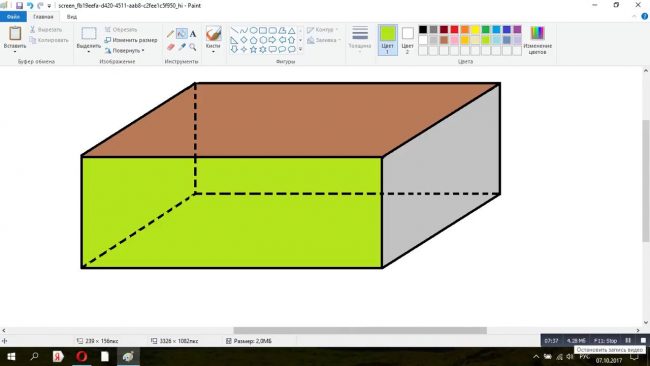
Если же нужно сделать трехмерной обычную картинку, то приходится работать со слоями. Целесообразно пользоваться сразу тремя слоями, благодаря которым изображение перетаскивается в разные стороны на 10рх. Для каждого слоя выбирается подходящая расцветка. Далее все элементы сводятся вместе, что позволяет получить трехмерную картинку.
На фото стул из кубиков, а также другие фигуры, созданные в пейнте:
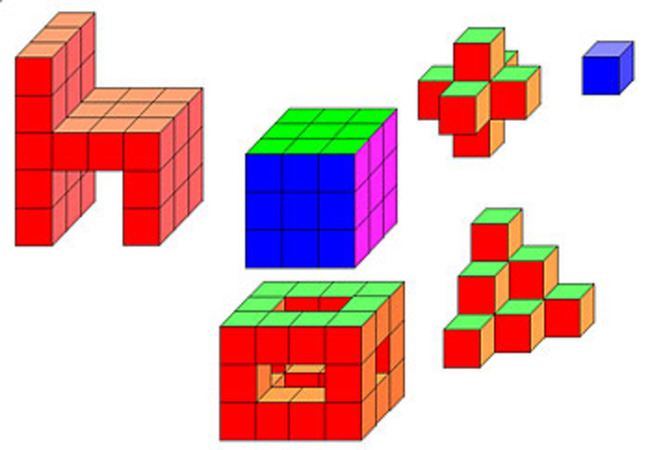
Как поворачивать объекты
Сделанные фигуры можно повернуть с помощью функции Object Rotation. Пользователь самостоятельно принимает решение о том, в какую сторону повернуть объект. Для трансформации фигуры, которая показана под определенным углом, выбирается пункт Camera Angle.
Для перемещения объекта по осям включается кнопка Pan. Быстрое перетягивание осуществляется мышкой.
Особенности программы и для чего она нужна
Paint.NET считается очень популярной и простой программой для редактирования изображений и рисования. Она обладает некоторыми отличиями от стандартного софта Paint, поскольку предлагается большее количество функций и инструментов. Ее часто сравнивают с Photoshop, но при этом любой человек может разобраться в понятном интерфейсе.
К особенностям софта относится:
- программа считается хорошей альтернативой стандартной версией ОС Paint, поэтому совпадают пользователи, входящие в целевую аудиторию;
- основное отличие заключается в том, что Paint.NET является профессиональным графическим редактором с огромным количеством функций, поэтому предлагается много возможностей для обработки фото;
- его функции сопоставимы с инструментами, имеющимися в профессиональных программах, но при этом он предлагается совершенно бесплатно;
- любой пользователь может установить утилиту на свой компьютер и пользоваться без ограничений по времени;
- для работы требуется наличие Microsoft .NET Framework 2.0;
- имеется возможность переключаться между 8 языками интерфейса, но отсутствует русская локализация;
- программа занимает около 33 МБ оперативной памяти;
- утилита имеет понятный интерфейс, который считается классическим, поскольку состоит из плавающих окон, обладающих собственной функцией и назначением;
- панель не прозрачная, а вот остальные окна обладают средним показателем прозрачности;
- все действия, выполняемые с проектом, приводятся в окне «History», поэтому можно изучить историю для отмены тех или иных операций;
- предлагается возможность работы со слоями, а также допускается импортировать внешний файл, который выступает новым слоем;
- пользователь имеет возможность изменить прозрачность любого слоя, смешать данные или задать имя;
- в редакторе можно работать с несколькими файлами, которые отображаются миниатюрами с правой стороны окна.
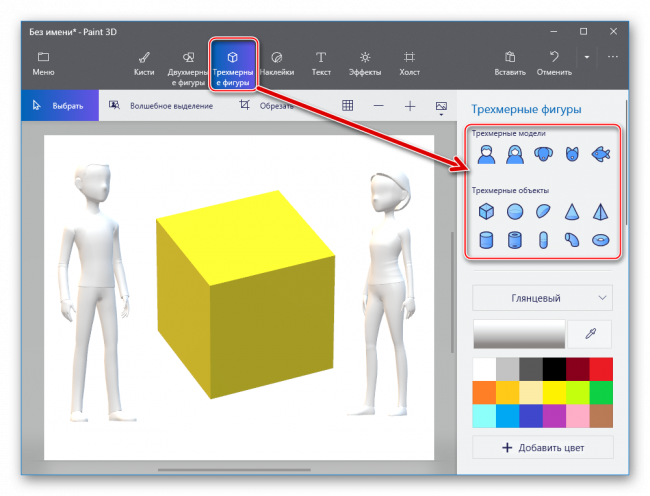
К преимуществам использования данной программы перед даже платными профессиональными аналогами относится:
- предлагается возможность работать сразу с несколькими документами;
- отсутствие платы за использование всех возможностей;
- работает утилита на процессорах с двумя или четырьмя ядрами;
- NET обладает понятным и удобным интерфейсом;
- поддерживается работа сразу с несколькими слоями;
- пользоваться программой легко и просто, поэтому она научиться в ней рисовать может даже новички, которые никогда не занимались редактированием изображений.
Данная утилита считается оптимальным решением для каждого пользователя.
Установка
Чтобы воспользоваться Paint.NET и сделать трехмерную фигуру, нужно скачать программу установки. Для этого должны удовлетворяться простые требования:
- ОС Windows 7 и выше;
- оперативка от 1 ГБ;
- частота процессора от 1 ГГц;
- наличие двухъядерного или четырехъядерного процессора;
- на диске должно быть не меньше 200 МВ памяти;
- предварительная установка NET Framework.
Для работы с программой надо скачать пакет установщика. Далее на него надо нажать дважды левой кнопкой мышки. В открывшемся окне нужно согласиться с соглашением разработчика, выбрать место установки и настроить параметры при необходимости. После окончания установки нажимается кнопка «Готово». Можно сразу выбрать автоматический запуск программы.
Процесс установки является стандартным и не требует от пользователя специфических знаний.
Как правильно пользоваться
После установки можно сразу запустить программу Paint.NET. На основной панели инструментов располагаются следующие элементы:
- вкладки, содержащие важнейшие функции редактора;
- наиболее популярные операции, к которым относится создание, сохранение или копирование файла;
- параметры выбранной функции;
- допускается самостоятельно выбрать, какие элементы будут располагаться на панели, причем сюда относятся инструменты или слои, а также журнал с палитрой.
Главное окно содержит несколько разделов:
- Панель меню. Она предназначена для того, чтоб пользователь самостоятельно выбирал нужные команды и функции, а также добавлял эффекты.
- Панель инструментов. Она дублирует кнопки, которые имеются в меню, но при этом они располагаются фоновым образом, что обеспечивает к ним более быстрый и удобный доступ. Пользователь самостоятельно принимает решение, какие функции будут находиться на этой панели.
- Окно инструментов. Этот раздел предназначен для самых важных инструментов, которыми наиболее часто пользуется человек.
- Миниатюры проектов. Допускается через программу открывать сразу несколько рисунков, причем они размещаются таким образом, чтобы можно было легко переключаться между ними.
- Журнал. Содержит перечень операций, которые были выполнены во время работы с файлом. Допускается отменять легко те или иные действия.
- Слои. Эта простая функция позволяет редактировать изображения с помощью наложения или формирования слоев. Приводится полный перечень используемых слоев.
- Рабочая область. Здесь непосредственно совершаются те или иные действия с рисунком.
- Палитра. Содержит все цвета, которыми можно воспользоваться во время редактирования рисунка.
Для начала работы необходимо открыть программу и создать новый документ, для чего нажимается кнопка Файл – Создать. Сразу пользователь может изменить высоту, ширину или разрешение. Но эти параметры допускается менять и после формирования рисунка. Процесс рисования считается стандартным, поэтому если человек уже работал с обычным Paint, то не составит труда воспользоваться этой утилитой.
Для рисования обычных двухмерных фигур выбираются разные инструменты, представленные карандашом или большим количеством кистей. Для редактирования изображения применяется «Лассо», выбор овальной или прямоугольной области, а также «Волшебная палочка». После окончания работы с изображением нажимается Файл – Сохранить, а также выбирается папка на компьютере, где будет храниться рисунок.
Возможности графического редактора Paint.NET значительно расширяются при установке разных бесплатных плагинов.
Полезное видео
В видео урок по работе в программе:
Заключение
Paint.NET – это популярная и простая программа, предназначенная для редактирования изображений. Она предлагается совершенно бесплатно, а также обладает понятным интерфейсом. Не составляет труда разобраться в ее основных инструментах, поэтому пользователь легко сможет редактировать фотографии или создавать трехмерные фигуры.
Источник: junior3d.ru
Открытые уроки 3D. Уроки 3ds Max. Уроки 3D Master
Открытые уроки 3d по 3ds max для начинающих, содержащие полезную информацию, интересные приёмы моделирования и создания материалов, ответы на часто возникающие вопросы.
Где взять программы для обучения?
Где взять AutoCAD или 3ds Max для для обучения? Это самый распространенный вопрос наших учеников.
Самый простой и самый безопасный способ получить программы Autodesk — это скачать их с официального сайта Autodesk. В течение 30 дней программы будут работать полнофункционально. Через 30 дней необходимо получить лицензию. Фрилансеры, выпускники и начинающие специалисты по компьютерной 3D-графике теперь могут получить доступ к 3ds Max по приемлемой цене, которая составляет примерно 12,5 тыс. руб в год, в то время, как полная версия 3ds Max стоит порядка 75,5 тыс.
Воспользоваться такой лицензией можно, если выполняется ряд требований:
1) Ваш валовой доход от творческой деятельности не должен превышать USD 50 000 долл. США/год.
2) Данную лицензию нельзя использовать для работы над проектами стоимостью более 100 000 долларов США.
3) Один специалист или компания могут работать только с одной лицензией по подписке.
Приобрести подписку на версии 3ds Max и Maya для независимых разработчиков можно в интернет-магазине Autodesk.
Как выбрать компьютер для 3D-графики
Видео уроки 3DS Max
 |
Урок 3ds Max: Ротонда Сплайновое моделирование Extrude, Lathe. |
 |
Урок 3ds Max: Диван Моделирование дивана из примитивов. |
 |
Урок 3ds Max: Свеча Работа с модификаторами Taper, Bend. |
 |
Урок 3ds Max: Изба Применение операции Proboolean. |
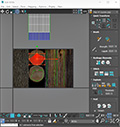 |
Урок 3ds Max: Текстурирование полена Использование модификатора Unwrap UVW. |
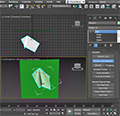 |
Урок 3ds Max: Полотенце Использование модификатора Cloth для создания тканей. |
 |
Урок 3ds Max: Стены Построение коттеджа с помощью архитектурных стен Wall. |
 |
Урок 3ds Max: Окна и двери Архитектурные объекты Windows и Doors. |
 |
Урок 3ds Max: Лестницы и ограждения Архитектурные объекты Stairs и Railling. |
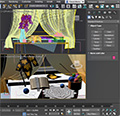 |
Урок 3ds Max: Листья и салфетки Создание листьев и кружевных салфеток с помощью материала с картой в канале Opacity (непрозрачность). |
 |
Урок 3ds Max: Подушки Моделирование подушек с выпуклыми швами. |
Уроки 3DS Max
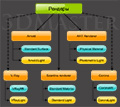 |
Урок 3ds Max: Визуализация Соответствие движков рендеринга и материалов. |
 |
Урок 3d Max: Установка единиц измерения в 3ds Max Очень важный урок по установке системных единиц. С этой операции должна начинаться любая трехмерная сцена. |
 |
Урок 3ds Max: Использование библиотеки материалов в 3ds Max 2017 Рассматривается процесс создания своей библиотеки материалов и использование готовых библиотек 3ds Max 2017. |
 |
Урок 3D: Процесс создания архитектурного 3D проекта Обзор всех этапов создания архитектурного 3D-проекта. От обмеров, до меблировки и визуализации. |
 |
Урок 3D: Светопостановка. Метод треугольника Классический урок по светопостановке в 3D. Стандартная схема, которой должен владеть каждый 3D-шник. |
 |
Урок 3d Max: Работа со студией Очень важный урок по использованию так называемой студии, т.е. опорных изображений для моделирования геометрии объекта максимально близко к оригиналу. |
 |
Урок 3d Max: команда Spacing Tool Урок об использовании инструмента равномерно распределяющего объекты по заданному пути. |
 |
Урок 3d Max: Loft — Scale Deformation Урок об использовании кривых масштабирования для тел Лофта. Очень интересная техника, позволяющая быстро и просто настроить форму. |
 |
Урок 3d Max: Loft — создание флакона Урок о создании тел лофта. Основные принципы и настройки. |
 |
Урок 3d Max: Каминная решетка Урок об использовании примитива Линии (Line) с последующим его преобразованием к полигональному виду. Этот метод позволяет легко моделировать кованные элементы. |
 |
Урок 3ds Max: Резной стул Комбинированный урок по моделированию стула методами Лофта, Экструзии и других модификаторов. |
 |
Урок 3d Max: Венский стул Урок по моделированию объекта по опорному изображению. |
 |
Урок 3d Max: Моделирование кактуса в 3ds Max Урок по созданию модели растения. Моделирование методом Лофта с применением модификатора Hair and Fur. |
Источник: 3dmaster.ru